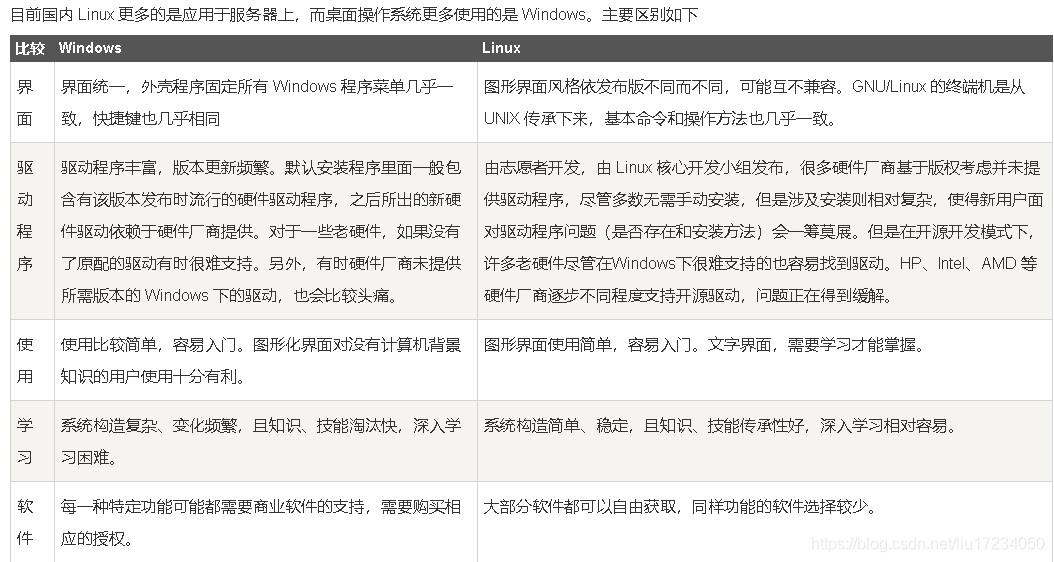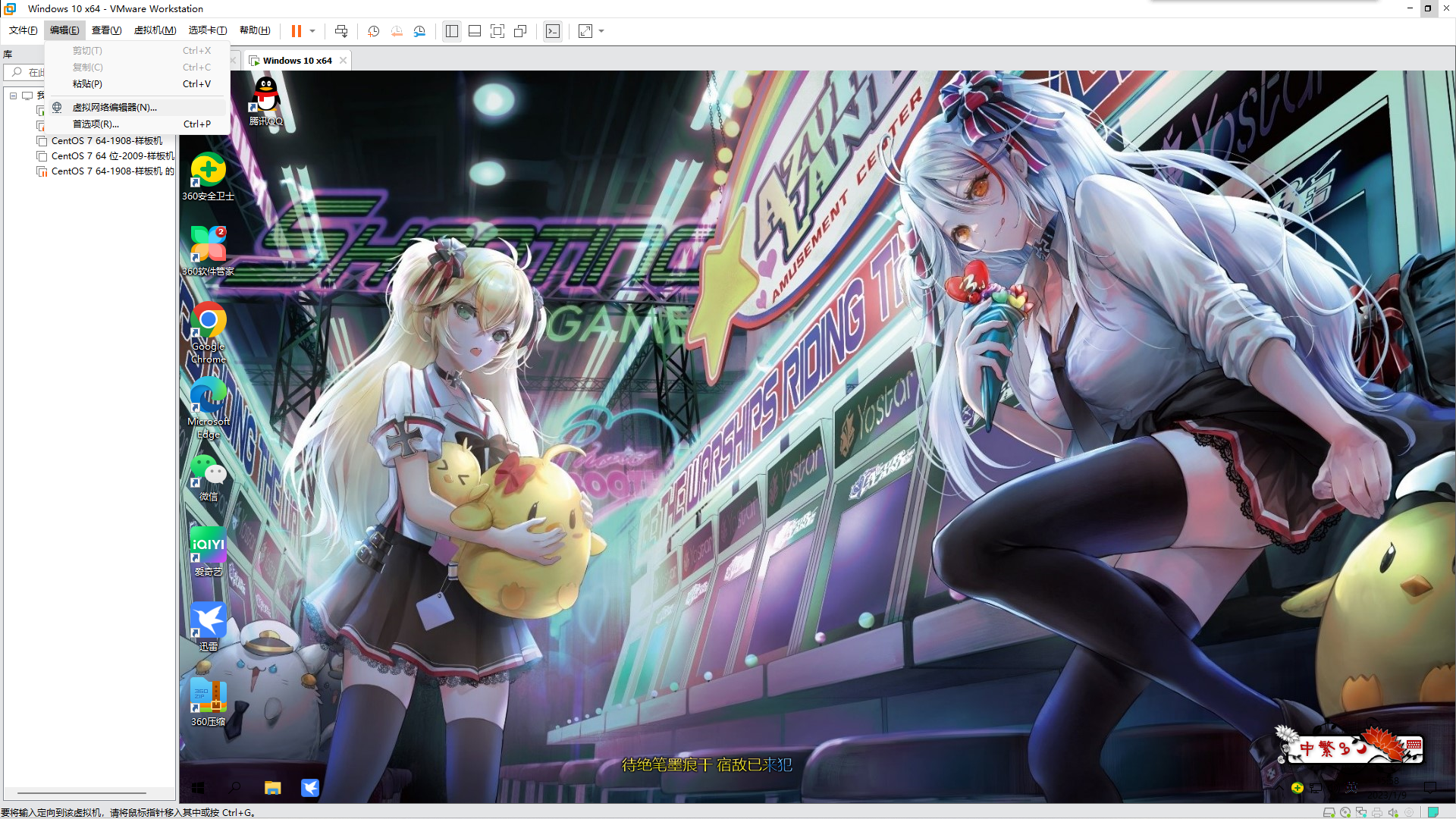linux相关知识简介、虚拟化软件vmware、远程链接工具xshell:
一、linux常见岗位
二、计算机的种类与服务器
计算机目前可以简单分成三种:台式机、笔记本、服务器
服务器的作用
而服务器分成两种类型:
- 云主机服务器(虚拟服务器)
⼤企业服务器过多可能造成资源浪费,所以对服务器资源进⾏整合,提供云主机给其他小公司使用。之后根据付费多少分配对应资源给相应⽤户使⽤(类似于租房⼦)
优势:
(1)价格便宜。对于很多小型公司来说,服务器大多数只是用来挂网站而已,购买服务器还要聘请运维人员对其进行维护实在是没有必要,使用云服务器可以节省硬件成本、电费、维护成本。
(2)有较为完善的平台,环境搭建极其简单,一键重装速度快,抗灾容错强,服务器由专业运维团队管理不容易宕机。(3)能够灵活根据需求对硬件进行合理调整、根据业务需求进行弹性扩展,监控运维管理很方便;可以灵活分配物理资源提升利用率。
劣势:
(1)数据有被服务商泄露的风险。
比较好的云主机服务器有:阿里云、腾讯云、亚马逊云。
- 物理主机服务器(机架服务器、刀片服务器、塔式服务器)
1.机架式服务器
多⽤于服务器数量较多的⼤型企业使⽤
优点:由于是根据机柜来设计的,因此占用空间小,方便统一管理。
缺点:由于占用空间小、因此拓展能力弱,而且发热问题也会比较严重。
2.⼑⽚服务器
多⽤于于⼤型的数据中⼼或者需要⼤规模计算的领域
优点:比机架式服务器更节省空间,便于集中管理、拓展容易。
缺点:散热问题堪忧,机柜与刀片价格并不低。
3.塔式服务器
外观看起来像普通台式电脑主机 多⽤于满⾜中⼩型或个体户
优点:一般用来作为入门级或者工作组级别的服务器应用,成本低,性能满足中小企业需要。
缺点:占用空间大、多台服务器同时工作时不方便管理。
ps:有想法的key买个便宜的塔式服务器玩玩,也就几千块,相比其他两个品种的服务器十分便宜
三、服务器品牌
推荐的服务器品牌:戴尔Dell、华为HUAWEI、IBM(被联想收购改为Thinkserver)、浪潮Inspur(国内使用居多,前三种是全球业务使用的主流)
注:服务器尺寸描述主要以U为单位 1U = 1.75英寸 = 4.45CM 常见服务器尺寸 1U 2U 4U
四、服务器内部组成
五、服务器磁盘阵列
六、linux简介
1、什么是linux
Linux和我们常见的Windows、Mac 都是操作系统
Windows: 收费,不开源,主要用于日常办公、游戏、娱乐多一些。 Mac: 免费,不开源,主要用于日常办公除了游戏全部满足。 Linux: 免费,开源,主要用于服务器领域,性能稳定,安全。 例如: 淘宝、百度、腾讯等互联网公司,他们使用的服务器全都是 Linux 系统。
2、linux发展史
Linux前身是Unix,1970年Unix诞生当时Unix操作系统是使用的汇编语言(机器语言)开发的 ,1973年 用C语言重写Unix。
因为汇编语言有一个最大的局限性:对于计算机硬件过于依赖。导致移植性不好,所以后期在1973年使用了C语言对其进行重新开发。
1975年 Bell实验室允许大学使用Unix,1975年bell实验室允许大学使用Unix操作系统用于教学作用,而不允许用于商业用途。
李纳斯·托沃兹(Linus Benedict Torvalds)Linux之父生于1969.12.28的芬兰人,Linux诞生时是荷兰在校大学生。
1991年 0.0.1版本: 李纳斯当时学校使用的就是Unix操作系统,然后其对系统的底层代码进行了修改,放到了学校为学生开放的网站上,原先他把文件命名写成了Linus’s Unix,后期网络管理发现之后觉得这个名字不好,自己手动的将名字改成Linux。随后其他同学下载之后发现这个版本还是挺好用的,随后都把自己代码贡献给李纳斯。
3、Linux系统的特点
开放性(开源)、多用户、多任务、优异的性能与稳定性
单用户:一个用户,在登录计算机(操作系统),只能允许同时登录一个用户;
单任务:一个任务,允许用户同时进行的操作任务数量;
多用户:多个用户,在登录计算机(操作系统),允许同时登录多个用户进行操作;
多任务:多个任务,允许用户同时进行多个操作任务;
4、目前常见的linux发行版
发行版是指某些公司、组织或个人把Linux内核、源代码以及相关的应用程序组织在一起发行。
发行版说简单点就是将 Linux 内核与应用软件做一个打包
Linux是UNIX的“克隆”
由于Linux倡导开放和自由,所以它的发行版本十分多。
5、linux vs windows
七、虚拟化技术
概念
首先我们需要知道,我们的计算机或是服务器,他的资源是有限的,同时资源的利用率并不高,而虚拟化技术简单来说就是把有限的计算机资源进行拆分,分成多份分配给几台虚拟机使用,以此提高资源的使用效率。
如何实现虚拟化
这里我们用的虚拟化软件是vmware workstation
不同vmware版本,支持不同的系统,同时苹果使用的软件不同于windows
ps:我们使用虚拟化技术的目的是为了节省成本 一台计算机当多台计算机使用
| VMware 有两个版本,分别是 VMware Workstation Pro 和 VMware Workstation Player | |
|---|---|
| Player | 是免费版本,只能用于非商业用途,适合个人学习 |
| Pro | 是商业版本,功能最强大,付费以后才能使用 |
八、虚拟化软件下载
下载VMware Wworkstation Pro
1、下载安装包:
1.搜索引擎搜索各种破解的安装包
2.去vmware官网下载:https://www.vmware.com/cn/products/workstation-pro.html
3、360软件管家里面的安装包不需要破解可以直接用
2.如果你点击下一步出现了这个页面的话,那就证明你电脑里面已经有vmware了,就可以直接用了,如果你想重新安装,直接删除就好,再重新打开安装程序继续安装。

3.到选择位置的时候可以更改一下安装位置,防止c盘爆掉...

4.这里我就改成了Y盘(当然是我自己定义的Y:)新的盘符下可能没有vmware文件夹,可以自己新创建一个,这样可能会好管理一些哦!

5.到下面图片中的这一个步骤,可以点击许可证,输入密钥就可以使用了
6.密钥可以去某度或者其他地方搜索一个拿来用就好
ps:最新版破解可能会有点麻烦 所以建议使用老版本(12 15)
直接百度搜索相关版本的激活码即可
九、重要名词解释
安装好虚拟化软件后有一些虚拟网卡的相关只是需要介绍:
点击左上角编辑-->虚拟网络编辑器,我们可以打开编辑虚拟网络的窗口
我们需要点击右下角的更改设置按钮进行确认后才可以配置虚拟网卡,确认后界面如下:
接着我们介绍虚拟网卡的类型:
接下去我们设置VMnet8的配置信息(没有特殊标记的配置,按图上设置)
⽹关地址(相当于海关,路由器连接局域网的时候,网管就相当于是进出口) 从⼀个⽹络到达另⼀个⽹络的必经关卡 ping 测试⽹络连通性命令 ping ⽹关地址
十、安装linux虚拟机
4、选择下一步,选择linux系统,版本类型选择其他Linux 3.x 内核 64位

5、选择下一步,设置名称和虚拟机路径(别放c盘,这玩意运行起来之后好几个G)

8、网络类型可以自己选,默认用net模式就好(也可以创建好之后更改配置使用别的虚拟网卡)

11、之后选择新建磁盘,建议磁盘弄成单个文件,容量200G(立刻分配磁盘不要选,勾选就会立即占用你指定的存储空间,不勾选就是根据使用情况自动增加占据的存储空间)

12、之后选择下一步,这时候我们看到我们设置的这台虚拟机的配置信息清单,一些配置可以等下创建虚拟机后再配置,然后完成就可以了
13、创建成功之后点击CD/DVD选择下载的镜像文件(可以去网上搜对应版本的ISO文件,也可以去官网下载(速度慢))
15、点击确认后就可以开启虚拟机了
16、选择第一个install centos 7 然后按Tab数据命令:
接着按回车继续安装
18、可以选择中文,但是推荐英文,然后点击蓝色按钮下一步
19、把界面拉到下面,点击NETWORK&HOST NAME
20、配置网卡信息,步骤一是启用网卡,步骤二是添加一些配置
21、根据图片进行配置
22、配置好之后回到上上步操作的界面,下面可以配置虚拟机的名称,然后点击左上角的Done保存配置
23、点击KDUMP,把他关闭,没啥用
24、点击SECURITY POLICY
25、同样关闭他,然后点击Done保存
26、点击INSTALLATION DESTINATION配置磁盘信息
27、这里我们选择手动配置,选择后点击Done会进入配置界面,配置信息见图片
28、点击SOFTWARE SELECTION,这里是安装一些工具软件
29、需要安装的软甲如下
30、点击最上方的DATA & TIME选择时区
31、配置结束后点击下一步
32、接着进入下图界面
33、配置root用户的密码(创建的时候没有密码复杂度要求)
34、创建普通用户
35、等待安装结束后进入下图界面,然后点击重启按钮
十一、操作过程中可能遇到的问题
找到Intel (R) Uirtualization Techonlogy属性,修改成Enabled
ps:如果遇到其他奇幻的问题,建议问度娘
十二、远程链接工具
当我们创建了虚拟机之后,可以使用远程链接工具,这样我们就可以远程操作对应的计算机。
远程链接工具
xshell安装
官网:https://www.xshell.com/zh/xshell/
官网有正版的,也可以使用,他的免费版也够我们学习者用了
然后我们也可以自己找破解的,我这里用的就是破解后的,运行脚本后就能直接使用
xshell使用配置
1、点击文件——默认会话属性,配置连接的默认属性
2、根据下方图片配置
这里的缓冲区是用来设置xshell建立连接后可以显示多少行代码的

接着保存配置,然后点击工具——选项
ps:选项中的其他功能可以根据使用偏好进行设置
xshell建立连接
接着我们填写连接对象的ip和用户名、密码
成功界面如下: